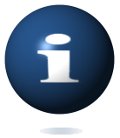Configurare Posta SSL
Da Gennaio tutti i servizi di posta sono ospitati su Server Microsoft Exchange.
Aggiorneremo le guide al più presto nel frattempo potete utilizzare queste:
https://docs.ovh.com/it/microsoft-collaborative-solutions/
Per eventuali dubbi rivolgetevi liberamente al nostro servizio di supporto.
- Accedi o registrati per inserire commenti.